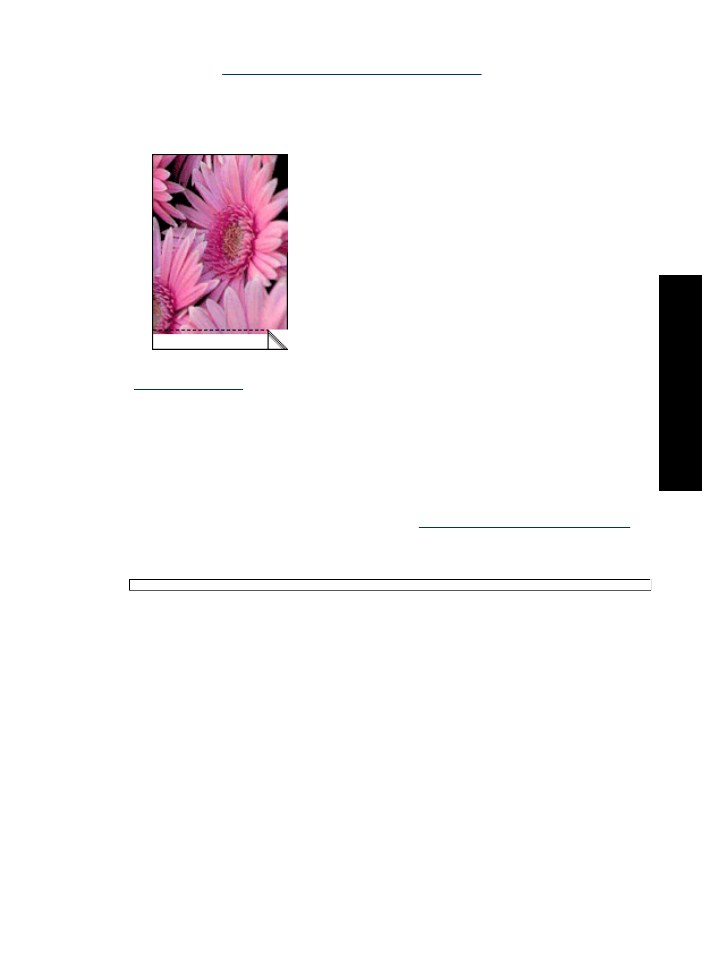
raf yazd
ı
rma
Yönergeler
•
Renk solmas
ı
na kar
ş
ı
HP Premium Plus Foto
ğ
raf Ka
ğ
ı
d
ı
kullan
ı
n.
•
Kulland
ı
ğ
ı
n
ı
z foto
ğ
raf ka
ğ
ı
d
ı
n
ı
n düz oldu
ğ
undan emin olun. Foto
ğ
raf ka
ğ
ı
d
ı
n
ı
n
k
ı
vr
ı
lmas
ı
n
ı
engellemeyle ilgili bilgi için bkz.
“foto
ğ
raf ka
ğ
ı
d
ı
saklama yönergeleri”
sayfa 19
.
•
Ka
ğ
ı
t tepsisi kapasitesini a
ş
may
ı
n: 15 sayfa foto
ğ
raf ka
ğ
ı
d
ı
.
Yazd
ı
rmaya haz
ı
rlanma
1.
Ka
ğ
ı
t k
ı
lavuzunu tamamen sola kayd
ı
r
ı
n.
2.
Foto
ğ
raf ka
ğ
ı
d
ı
n
ı
n düz oldu
ğ
undan emin olun.
3.
Foto
ğ
raf ka
ğ
ı
d
ı
n
ı
tepsinin sa
ğ
taraf
ı
na yerle
ş
tirin. Yazd
ı
r
ı
lacak yüzleri a
ş
a
ğ
ı
ya dönük,
k
ı
sa kenarlar
ı
da yaz
ı
c
ı
n
ı
n iç taraf
ı
na do
ğ
ru olmal
ı
d
ı
r.
Kenarl
ı
kl
ı
foto
ğ
raf yazd
ı
rma
17
Fot
o
ğ
ra
f yazd
ı
rma
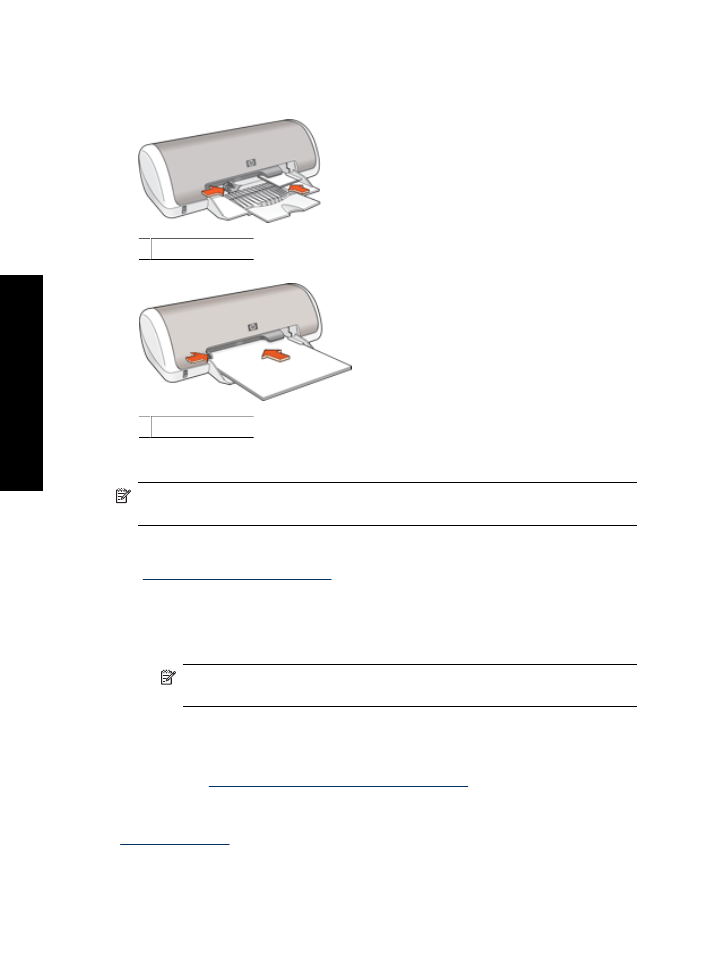
4.
Ka
ğ
ı
d
ı
yaz
ı
c
ı
n
ı
n içine do
ğ
ru gidebildi
ğ
i kadar itin.
5.
Ka
ğ
ı
t k
ı
lavuzunu tam olarak ka
ğ
ı
tlar
ı
n kenar
ı
na yaslay
ı
n.
Küçük foto
ğ
raflar
Büyük foto
ğ
raflar
Yazd
ı
r
Not
Yaz
ı
l
ı
m program
ı
n
ı
z foto
ğ
raf yazd
ı
rma özelli
ğ
i içeriyorsa, programda sa
ğ
lanan
yönergeleri uygulay
ı
n. Aksi taktirde,
ş
u yönergeleri izleyin:
1.
Foto
ğ
raf
ı
, HP Photosmart Yaz
ı
l
ı
m
ı
gibi düzenleme olana
ğ
ı
sa
ğ
layan bir yaz
ı
l
ı
m
program
ı
nda aç
ı
n.
2.
“Yaz
ı
c
ı
Özellikleri ileti
ş
im kutusu” sayfa 45
ileti
ş
im kutusunu aç
ı
n.
3. Yazd
ı
rma K
ı
sayollar
ı
sekmesini kullan
ı
n.
4. Yazd
ı
rma K
ı
sayollar
ı
listesinde
Foto
ğ
raf Yazd
ı
rma-beyaz kenarl
ı
klarla
seçene
ğ
ini t
ı
klat
ı
n ve ard
ı
ndan a
ş
a
ğ
ı
daki seçenekleri belirleyin:
•
Bask
ı
Kalitesi
:
Normal
veya
En iyi
Not
En yüksek dpi kalitesi için,
Özellikler
sekmesine gidip,
Bask
ı
Kalitesi
a
ş
a
ğ
ı
aç
ı
lan listesinde
En fazla dpi
seçene
ğ
ini t
ı
klat
ı
n.
•
Ka
ğ
ı
t Türü
: Uygun bir foto
ğ
raf ka
ğ
ı
d
ı
türü
•
Ka
ğ
ı
t Boyutu
: Uygun bir foto
ğ
raf ka
ğ
ı
d
ı
boyutu
•
Yön
:
Dikey
ya da
Yatay
5.
Gerekirse,
“HP Real Life Technologies foto
ğ
raf onarma” sayfa 19
ayar
ı
n
ı
de
ğ
i
ş
tirin.
6.
İ
stedi
ğ
iniz di
ğ
er yazd
ı
rma ayarlar
ı
n
ı
seçin ve sonra
Tamam
seçene
ğ
ini t
ı
klat
ı
n.
Yaz
ı
c
ı
Özellikleri ileti
ş
im kutusunda görüntülenen özellikler hakk
ı
nda bilgi edinmek için
“Bu Nedir? yard
ı
m
ı
” sayfa 46
yard
ı
m
ı
n
ı
kullan
ı
n.
Bölüm 5
18
Foto
ğ
raf yazd
ı
rma
Fo
to
ğ
raf ya
zd
ı
rma
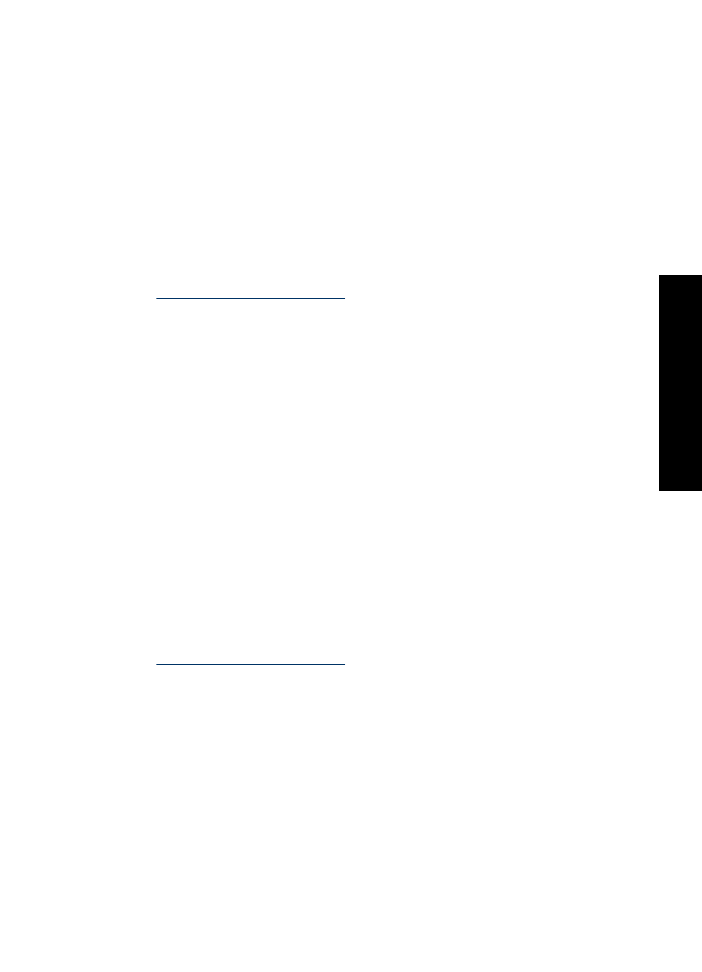
HP Real Life Technologies foto
ğ
raf onarma
HP Real Life Technologies yazd
ı
rd
ı
ğ
ı
n
ı
z foto
ğ
raflar
ı
n kalitesini art
ı
r
ı
r.
Ço
ğ
u durumda,
Temel
varsay
ı
lan yazd
ı
rma ayar
ı
n
ı
de
ğ
i
ş
tirmeniz gerekmez. Temel ayar,
yazd
ı
rd
ı
ğ
ı
n
ı
z görüntüleri keskinle
ş
tirir ve Internet'ten yüklenenlerde oldu
ğ
u gibi dü
ş
ük
çözünürlükteki görüntülerin kalitesini ve netli
ğ
ini geli
ş
tirir.
Yazd
ı
rd
ı
ğ
ı
n
ı
z görüntülerin pozlamas
ı
az veya çoksa, karanl
ı
k alanlar veya k
ı
rm
ı
z
ı
göz
varsa ya da soluk renklerden olu
ş
uyorsa, ayar
ı
Tam
olarak de
ğ
i
ş
tirebilirsiniz.
Görüntüyü HP Photosmart Yaz
ı
l
ı
m
ı
gibi bir yaz
ı
l
ı
m program
ı
nda el ile düzenlemeyi tercih
ediyorsan
ı
z
Kapal
ı
ayar
ı
n
ı
da seçebilirsiniz.
HP Real Life Technologies ayar
ı
n
ı
de
ğ
i
ş
tirmek için
1.
“Yaz
ı
c
ı
Özellikleri ileti
ş
im kutusu” sayfa 45
ileti
ş
im kutusunu aç
ı
n.
2. Özellikler
sekmesini t
ı
klat
ı
n.
3.
HP Real Life Technologies
Foto
ğ
raf onarma
aç
ı
lan listesinde yazd
ı
rd
ı
ğ
ı
n
ı
z foto
ğ
raf
için uygun olan ayar
ı
seçin.
Exif Bask
ı
Exif Bask
ı
(Exchangeable Image File Format 2.2), dijital foto
ğ
rafç
ı
l
ı
ğ
ı
kolayla
ş
t
ı
ran ve
yazd
ı
r
ı
lan foto
ğ
raflar
ı
n kalitesini art
ı
ran, uluslararas
ı
bir dijital görüntüleme standard
ı
d
ı
r.
Exif Bask
ı
özelli
ğ
i olan dijital bir foto
ğ
raf makinesiyle foto
ğ
raf çekildi
ğ
inde, Exif Bask
ı
özelli
ğ
i poz süresi, fla
ş
türü, renk doygunlu
ğ
u gibi bilgileri al
ı
r ve görüntü dosyas
ı
nda
saklar. Yaz
ı
c
ı
yaz
ı
l
ı
m
ı
daha sonra bu bilgileri kullanarak görüntünün özelliklerini otomatik
olarak iyile
ş
tirir ve mükemmel foto
ğ
raflar elde etmenizi sa
ğ
lar.
Exif Bask
ı
özellikli foto
ğ
raf yazd
ı
rmak için a
ş
a
ğ
ı
daki ö
ğ
eler gereklidir:
•
Exif Bask
ı
özelli
ğ
ini destekleyen bir dijital foto
ğ
raf makinesi
•
HP Photosmart Yaz
ı
l
ı
m
ı
gibi, Exif Bask
ı
özelli
ğ
i olan foto
ğ
raf yaz
ı
l
ı
m
ı
Exif Bask
ı
özelli
ğ
i olan foto
ğ
raflar yazd
ı
rmak için
1.
Foto
ğ
raf
ı
, HP Photosmart Yaz
ı
l
ı
m
ı
gibi düzenleme olana
ğ
ı
sa
ğ
layan Exif Bask
ı
özelli
ğ
i olan bir yaz
ı
l
ı
mda aç
ı
n.
2.
“Yaz
ı
c
ı
Özellikleri ileti
ş
im kutusu” sayfa 45
ileti
ş
im kutusunu aç
ı
n.
3. Özellikler
sekmesini t
ı
klat
ı
n.
4. Ka
ğ
ı
t Türü
aç
ı
lan listesinde,
Tümü
seçene
ğ
ini t
ı
klat
ı
p uygun foto
ğ
raf ka
ğ
ı
d
ı
türünü
seçin.
5. Bask
ı
Kalitesi
a
ş
a
ğ
ı
aç
ı
lan listesinde
Normal
,
En iyi
veya
En fazla dpi
seçene
ğ
ini
belirleyin.
6.
İ
stedi
ğ
iniz di
ğ
er yazd
ı
rma ayarlar
ı
n
ı
seçin ve sonra
Tamam
seçene
ğ
ini t
ı
klat
ı
n.
Yaz
ı
c
ı
yaz
ı
l
ı
m
ı
, yazd
ı
r
ı
lan görüntüyü otomatik olarak en iyi duruma getirir.
Foto
ğ
raf ka
ğ
ı
d
ı
n
ı
saklama ve kullanma
HP marka foto
ğ
raf ka
ğ
ı
d
ı
n
ı
n kalitesini korumak için a
ş
a
ğ
ı
daki yönergeleri izleyin.